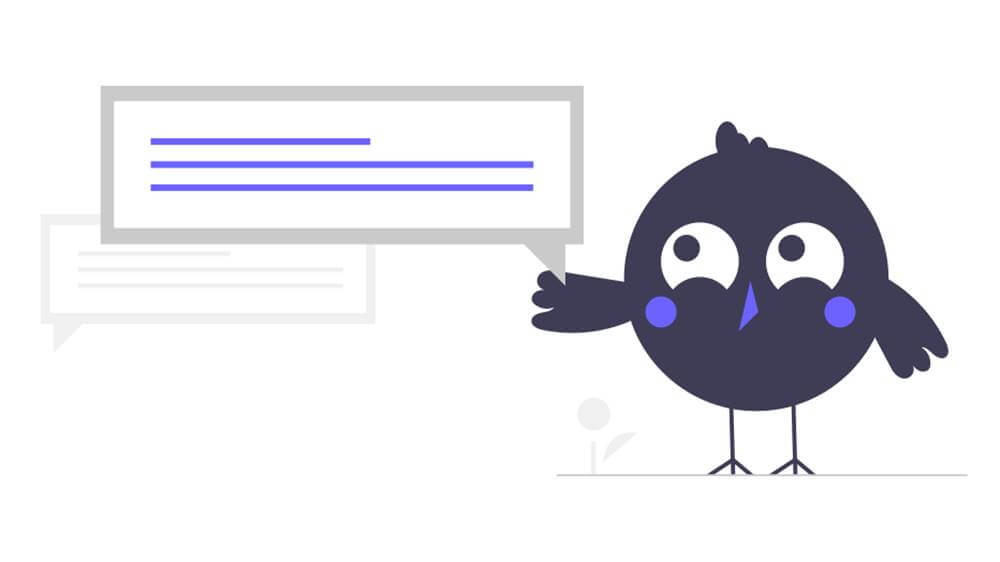『送信されたURLにnoindexタグが追加されています』
ブログを開設してサーチコンソールの設定も済ませ、ホッとしたのもつかの間。。
「カバレッジの問題が新たに検出されました」・・・というエラーメールが届く人もいるのではないでしょうか。
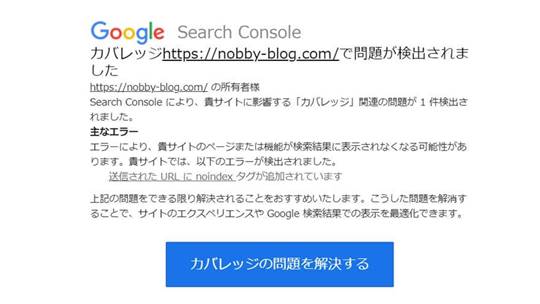
メールには『送信されたURLにnoindexタグが追加されています』と、悪い箇所(?!)らしきものが書いてあるようです。
意味がよくわからない「noindexタグが追加されています」というワード、なにそれ?? と、混乱しなくても大丈夫です。
おそらく、ブログを立ち上げたときにインストールしたWordPressプラグイン「XML Sitemaps」の設定の問題でしょう。
『送信されたURLにnoindexタグが追加されています』対処方法
- ①プラグイン「XML Sitemaps」の設定画面にある「HTML形式でのサイトマップを含める」のチェックマークを外す。
- ②サーチコンソールで「修正を検証」ボタンをクリックする。
- ③Google様の修正検証を数日間待つとエラーが解消される。
対処方法としては、、
上記の3ステップで僕も対策できました。
あなたが上記①~③の内容で対処できそうなら、早速トライしてみましょう!
もし、不安な場合は、実際の画面ショットを記事に貼ってあるので、一緒に確認しながら進めてみましょう。
まずはサーチコンソール画面を確認しよう
最初に、サーチコンソール画面をひらいて、どんな形でエラーが示されているか見てみましょう。
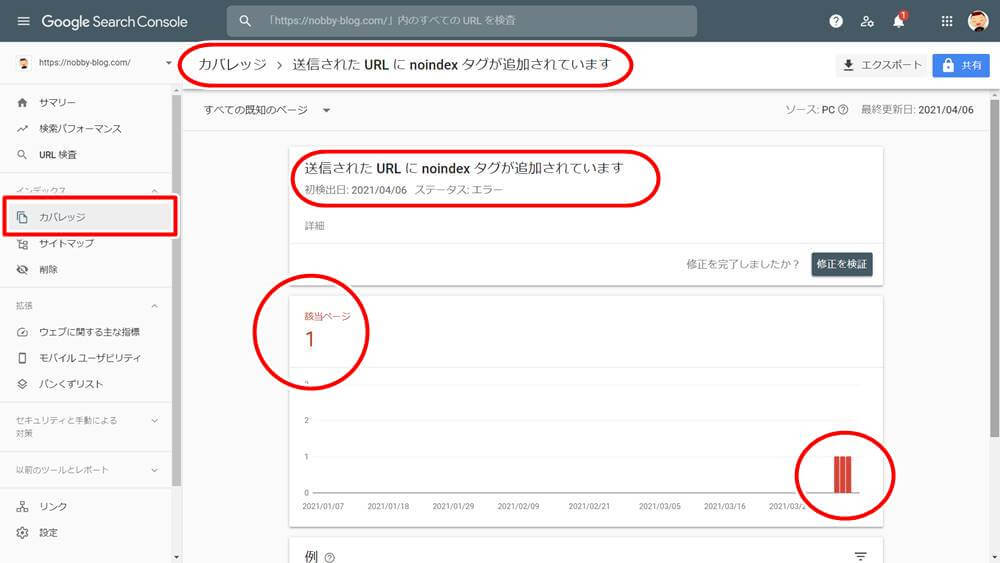
左メニューの「カバレッジ」をクリックすると、赤丸のとおりメールに書いてあったエラーを示す表示が確認できます。
右下のグラフのようなバーが3本立っていますが、こちらはエラーになってから3日経っていることを表しています。
ここでは、サーチコンソールのエラー表示を見るだけなので、特に作業はありません。
『送信されたURLにnoindexタグが追加されています』具体的な対処方法
ここからは、具体的にグーグル サーチコンソールのカバレッジ問題を対処してゆきます。
①WordPressの管理画面で「XML Sitemaps」の設定変更をしよう
まず、WordPressの管理画面をひらきます。
管理画面では[設定]→[XML Sitemaps]をクリックします。
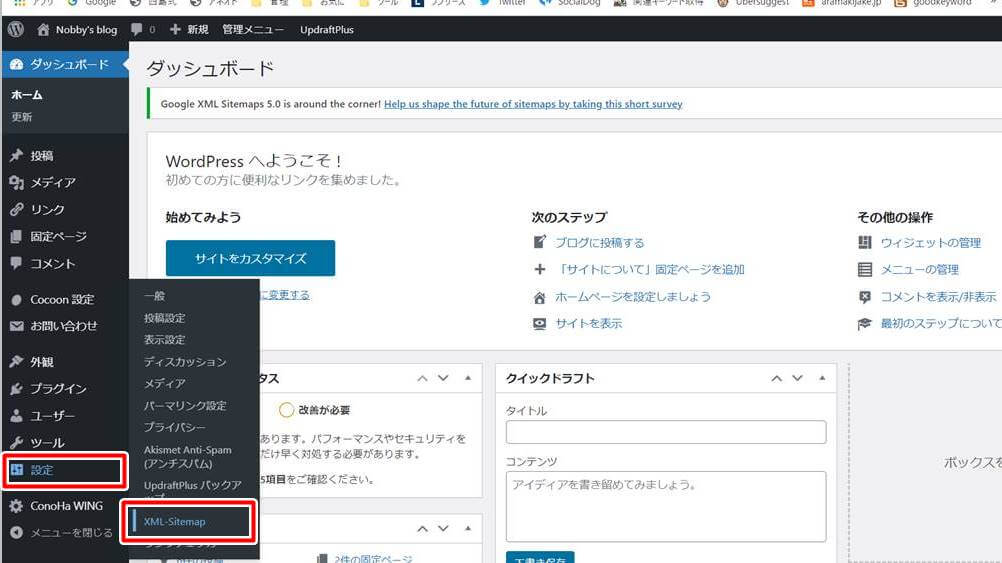
プラグイン「XML Sitemaps」設定画面がひらいたら、下図のように「HTML形式でのサイトマップを含める」のチェックマークを外します。
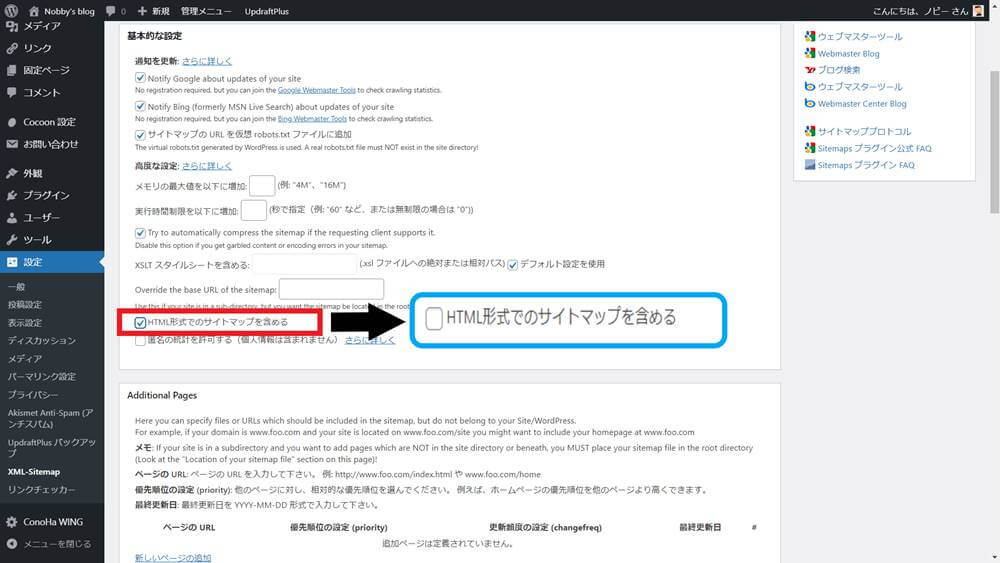
チェックを外したら、画面最下部の「設定を更新」ボタンを必ず押しておきましょう。
②サーチコンソール画面に戻り「修正を検証」をクリックしよう
冒頭で確認したサーチコンソール画面に戻り、ガバレッジの画面で「修正を検証」ボタンをクリックします。
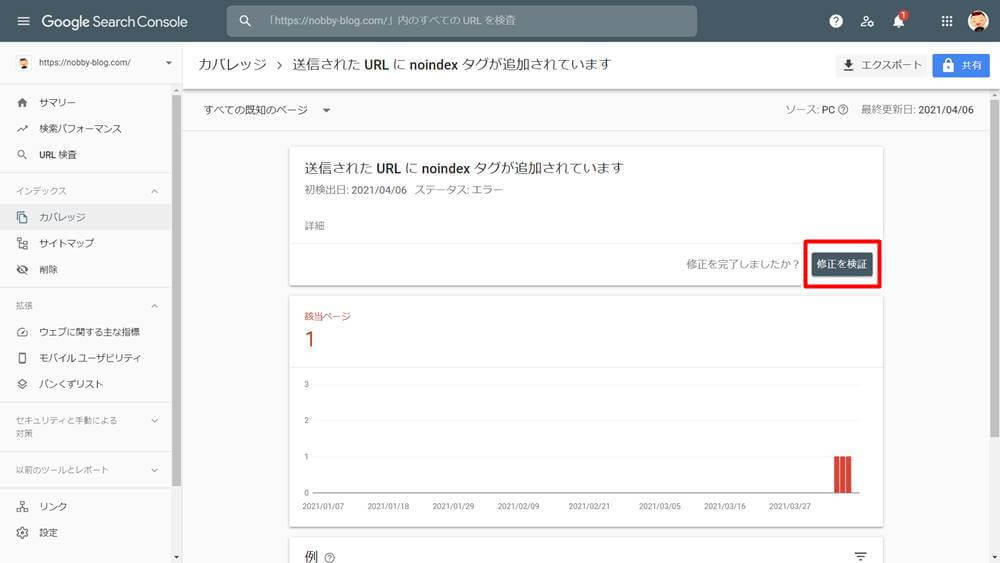
すると、下図のようにGoogleに対してカバレッジ検証をリクエストしている子画面が数秒表示されます。
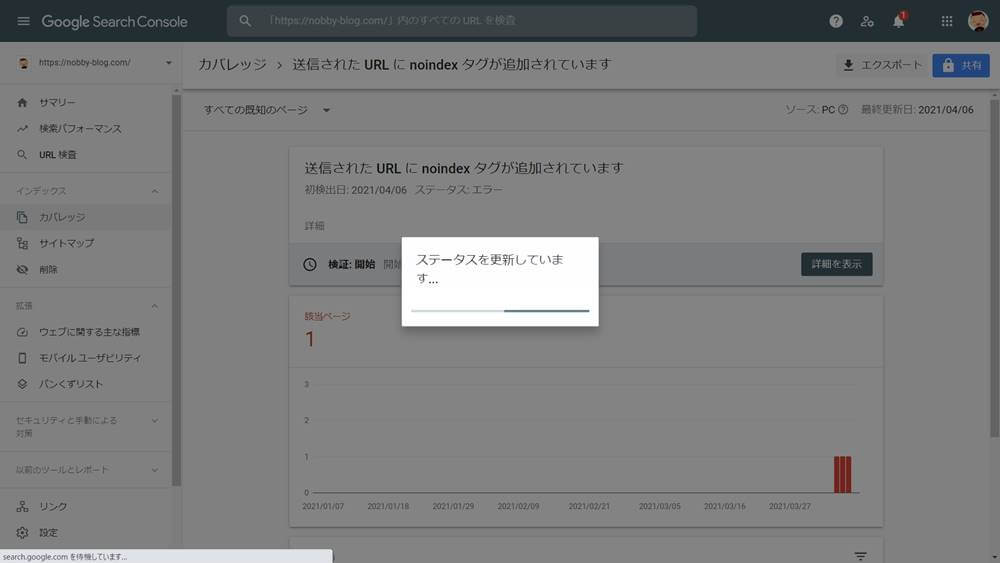
しばらくすると下図の画面に切り替わります。
「検証:開始」の表示になっていればOKです。これでGoogleに検証依頼ができた状態となります。
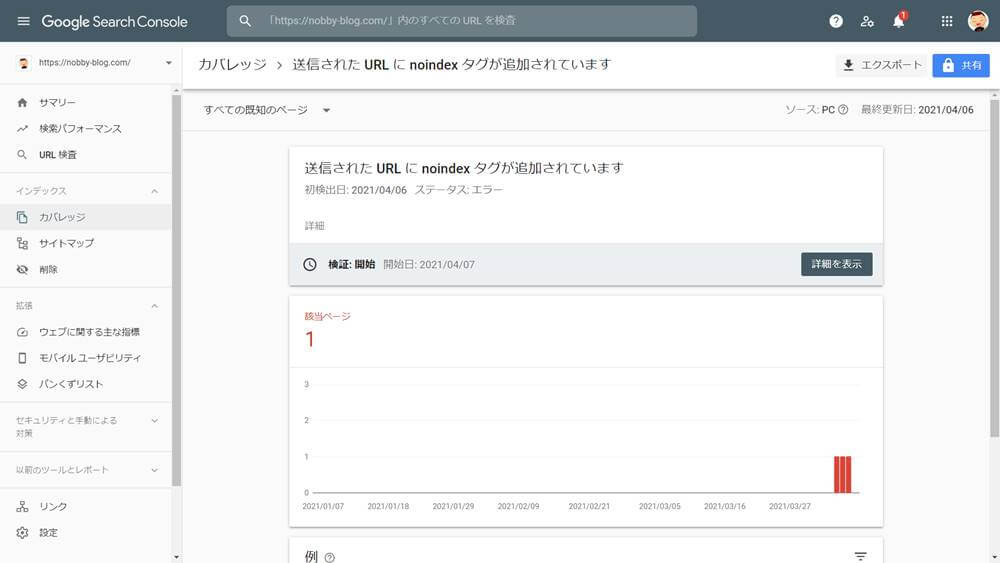
③Google様の修正検証を数日間待ってエラー解消!
数日経つと、Googleからのメールでカバレッジの問題が解消されたことの連絡が入ります。
サーチコンソール画面を確認すると、下図のようにエラーが「0」、右下の赤いグラフのエラー発生状況も無くなっています。
僕の場合、修正の検証依頼から5日後にエラーが解消となりました。
なお、この検証期間はGoogle様の気分しだい(?!)なので、5日というのはあくまで1例と思っておいてください。
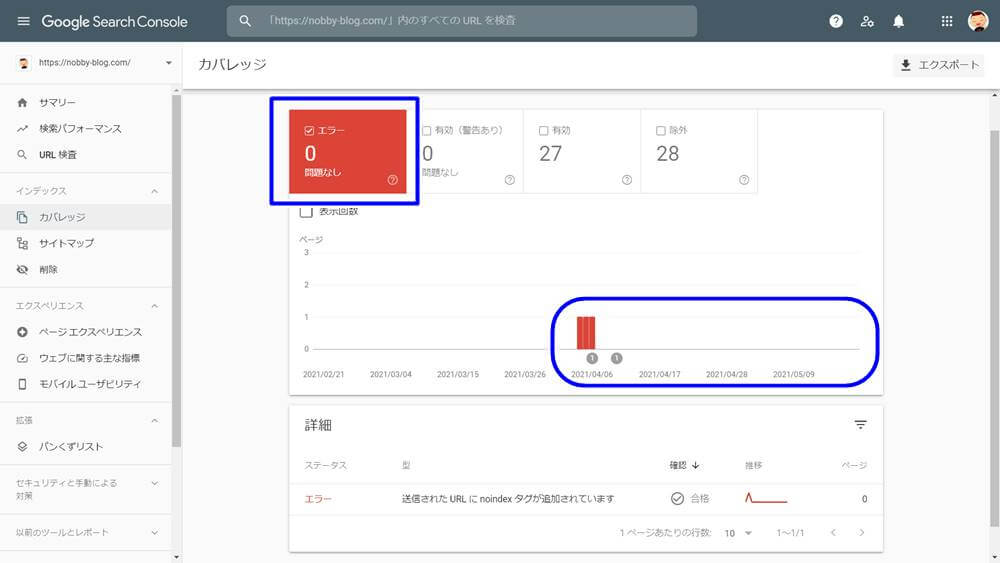
『送信されたURLにnoindexタグが追加されています』は簡単に解決できる
前項のとおり、『送信されたURLにnoindexタグが追加されています』は、比較的簡単に解決できます。
『送信されたURLにnoindexタグが追加されています』対処方法
- ①プラグイン「XML Sitemaps」の設定画面にある「HTML形式でのサイトマップを含める」のチェックマークを外す。
- ②サーチコンソールで「修正を検証」ボタンをクリックする。
- ③Google様の修正検証を数日間待つとエラーが解消される。
見たことのないエラーには、大抵は驚いてしまうかもしれません。
そんな時、ググって調べて自分の手で解決できると、調べる能力が上がったり、自信もつくことでしょう。
何事も試行錯誤をすることで、自己のレベルアップにつながるので、あせらず積極的に解決策を探し出しましょう。
以上